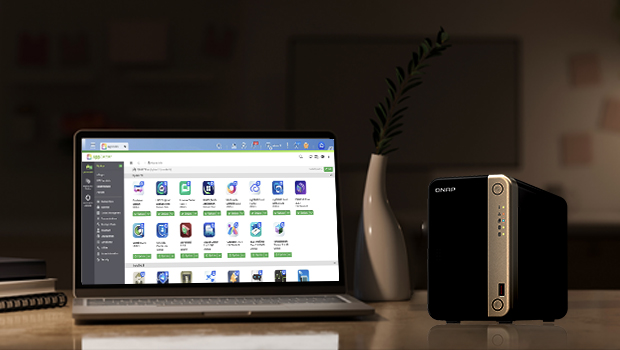
새로운 QNAP NAS 을 드디어 받았습니다. 개봉 후, 하드 드라이브 설치, M.2 SSD 추가, RAM 확장, 케이블 연결을 마치고, 이제 QNAP NAS 을 위한 필수 사용 설정 아홉 가지를 공유할 준비가 되었습니다.
제 새로운 QNAP TS-264 2-bay NAS 을 사용하여 보여드리겠습니다.

QNAP TS-264 2-bay NAS
네트워크 포트 변경하기
로그인 포털에서 QNAP NAS 에 접속하여 제어판 에서 네트워크 포트를 변경할 수 있습니다. 전역 기본 시스템 포트와 포트 번호는 HTTP:8080 및 HTTPS: 443이며, 1부터 65535 사이의 어떤 번호로도 변경할 수 있습니다, 예를 들어 42294. QNAP의 서비스에서 사용하는 다른 네트워크 포트와 중복되지 않도록, 20000에서 65535 사이의 포트 번호를 채택하는 것이 더 권장됩니다. 시스템 포트와 포트 번호를 변경한 후에는 “안전한 연결만 강제 적용(HTTPS)”을 클릭해야 합니다.
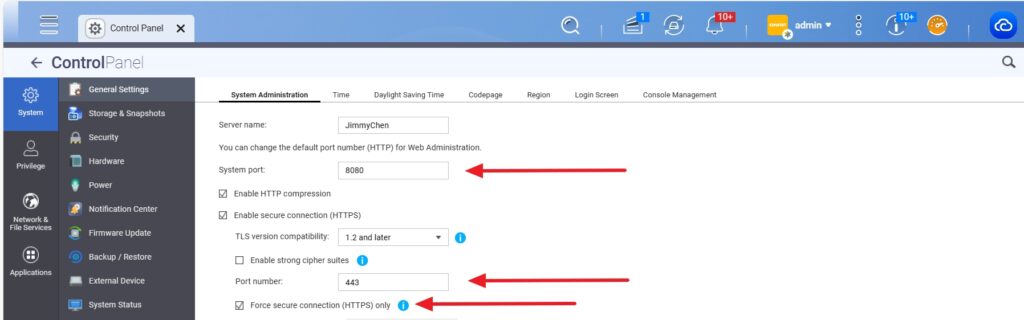
시스템 포트와 포트 번호 재설정
myQNAPcloud 로그인
대부분의 경우, 일반 사용자가 공용 IP 또는 고정 IP에 대해 DDNS 또는 포트 포워딩 설정을 구성하는 것은 너무 어렵습니다. QNAP은 NAT 통과를 달성하기 위해 myQNAPcloud 를 통해 이를 더 쉽게 만들었습니다.
QNAP NAS 을 myQNAPcloud 에 추가하고 로그인한 후, 전용 링크(예: https://qlink.to/yourID )를 사용하여 원격으로 QNAP NAS 에 접속할 수 있습니다. 네트워킹 전문 지식이 필요하지 않습니다! NAT 통과 외에도, myQNAPcloud 는 당신이 자신만의 2차 레벨 도메인을 생성할 수 있도록 도움말 해줍니다, 예를 들어 yourID.myqnapcloud.com .
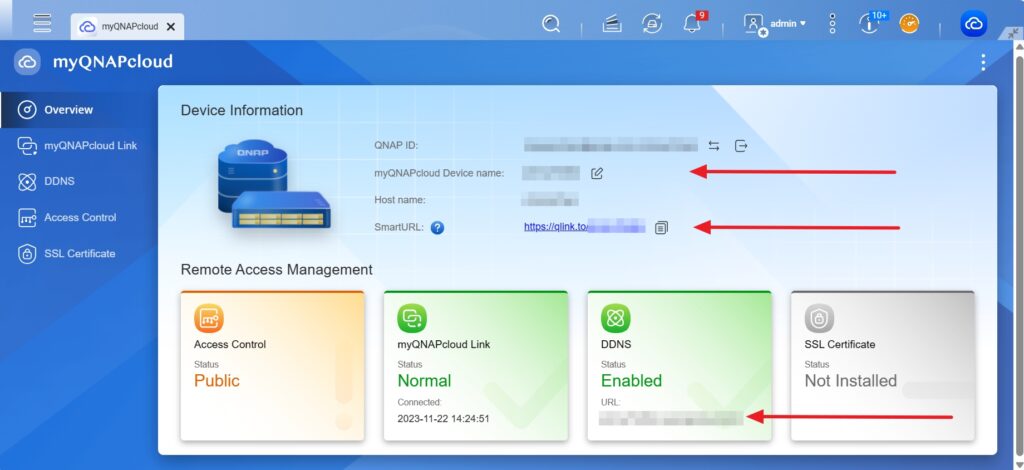
myQNAPcloud 의 사용자 인터페이스
모든 사용자를 위한 홈 폴더 활성화
QNAP NAS 의 리눅스 기반 시스템은 각 NAS 사용자가 자신만의 스토리지 공간 을 가질 수 있도록 합니다. 모든 사람의 개인 정보를 보장하기 위해, 이 폴더들은 관리자가 아닌 사용자가 접근할 수 없습니다.
홈 폴더를 열고 사용자 → 고급 설정에서 모든 사용자를 위한 홈 폴더를 활성화합니다
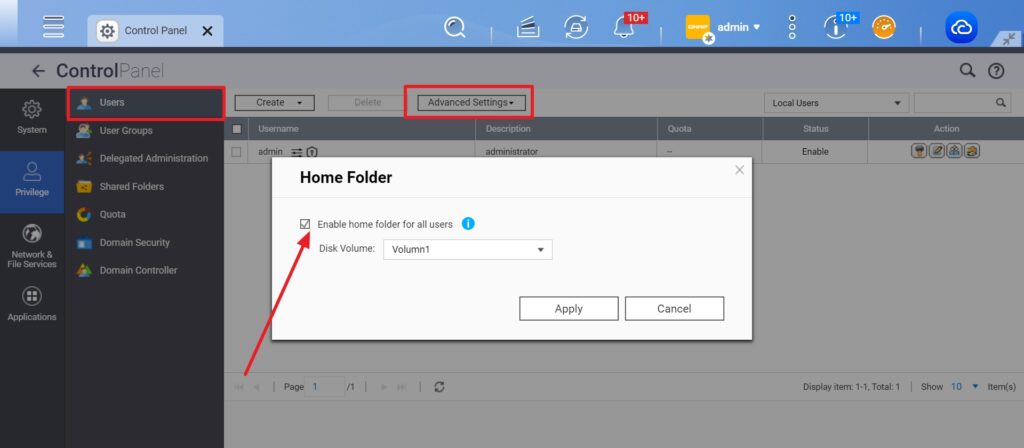
모든 사용자를 위한 홈 폴더 활성화
File Station 에 홈 폴더가 추가되며, 홈 폴더와 homes 폴더 사이의 파일은 동일합니다. 홈 폴더를 homes 폴더에 접근하는 바로가기로 볼 수 있습니다.
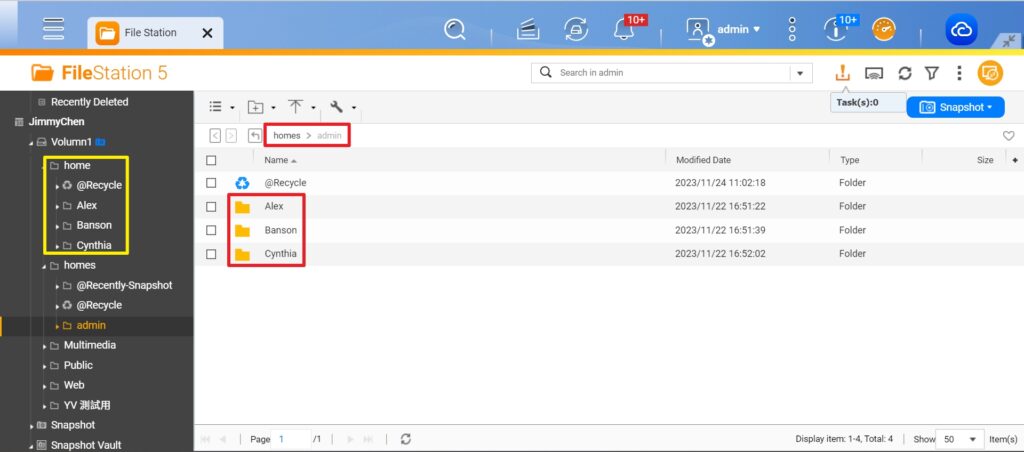
Homes 폴더
하나의 QNAP NAS 을 여러 사용자가 공유하는 경우, 각 사용자마다 독립적인 폴더를 가질 수 있습니다. 예를 들어, homes/User A 및 homes/User B. User A는 User B의 파일 폴더에 접근할 수 없으며, User B도 마찬가지입니다.
PC에서 NAS 으로 사진 앨범이나 파일을 백업해야 하나요? 그냥 homes 폴더에 저장하세요!
WebDAV 활성화
WebDAV 서비스를 사용하면 QNAP NAS 을 Windows PC에 마운트하고 Windows PC의 폴더처럼 데이터 에 접근할 수 있습니다.
WebDAV는 제어판 에서 활성화할 수 있습니다. 포트 번호를 변경해야 합니다.
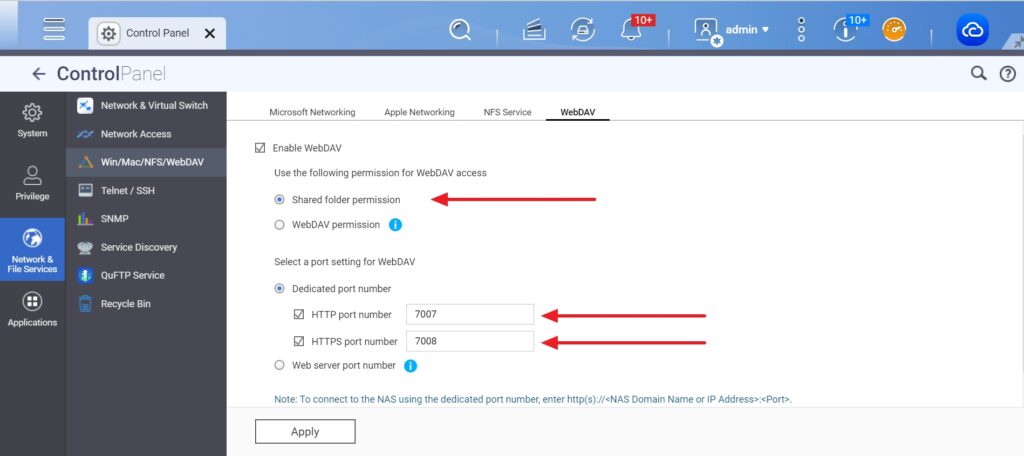
WebDAV 활성화
Windows PC 사용자는 PC에 QNAP NAS 을 마운트하기 위해 RaiDrive도 추천합니다.
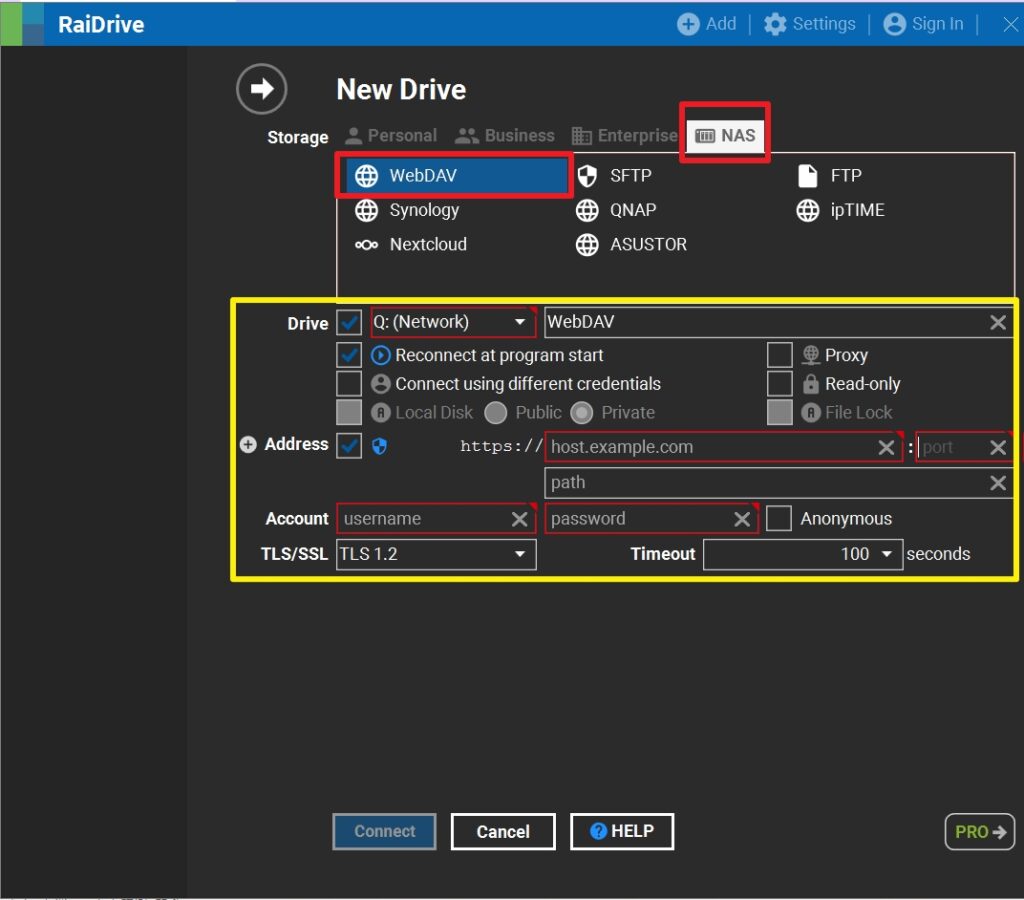
RaiDrive 사용자 인터페이스
WebDAV를 활성화한 후에는 Windows PC에서 QNAP NAS 의 파일에 직접 접근할 수 있는 새로운 네트워크 하드 드라이브 을 가질 수 있습니다.
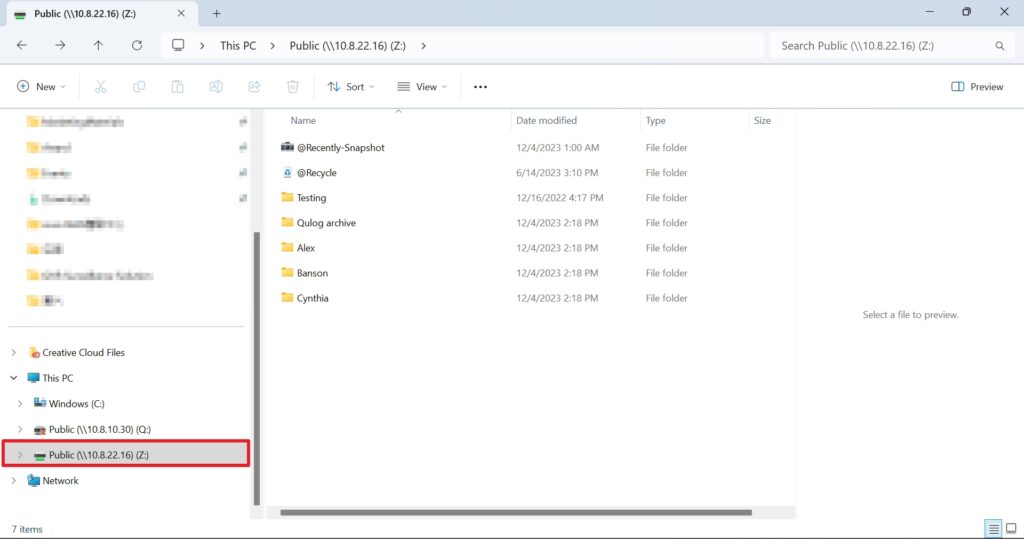
QNAP NAS 에서 Windows PC로 마운트된 새로운 네트워크 하드 드라이브
로그 설정
로그 설정은 가정 사용자에게는 거의 사용되지 않지만, 시스템 작업, 서버 또는 IT 시스템에 대한 모든 작업을 추적하여 비즈니스 사용자가 도움말 할 수 있습니다.
로그 설정을 활성화하고 로그 파일을 QuLog 아카이브에 저장할 수 있습니다.
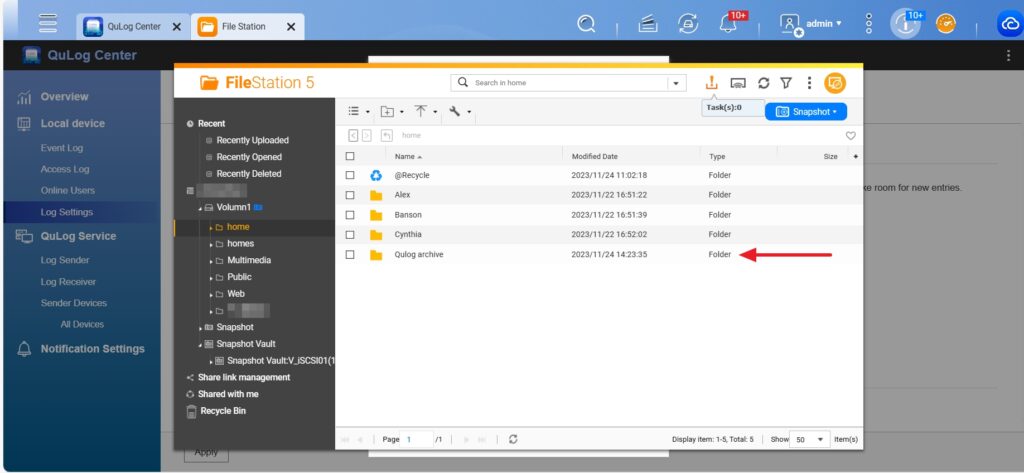
로그 파일을 QuLog 아카이브에 저장
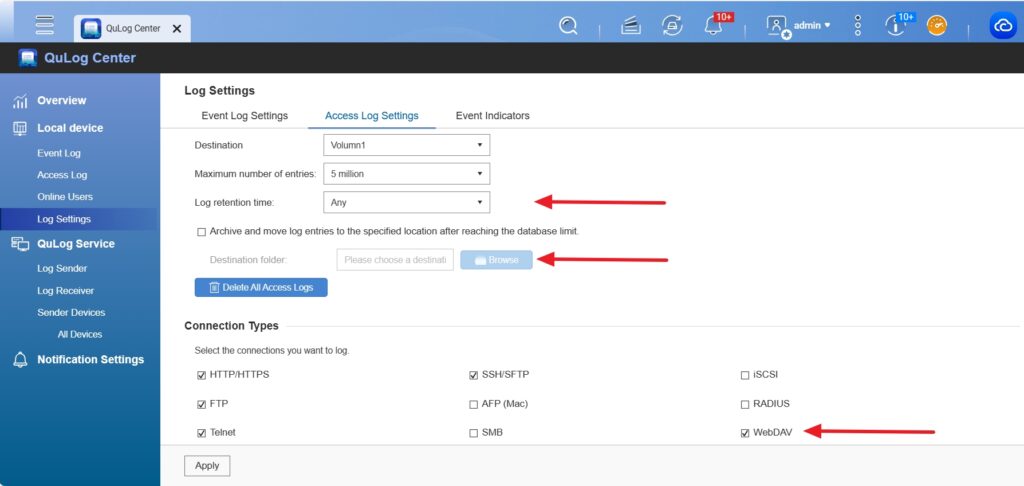
로그 설정의 세부 정보
선택 사항: SSL 인증서
SSL 인증서는 별도로 판매되며 제어판 → 보안 에서 가져올 수 있습니다.
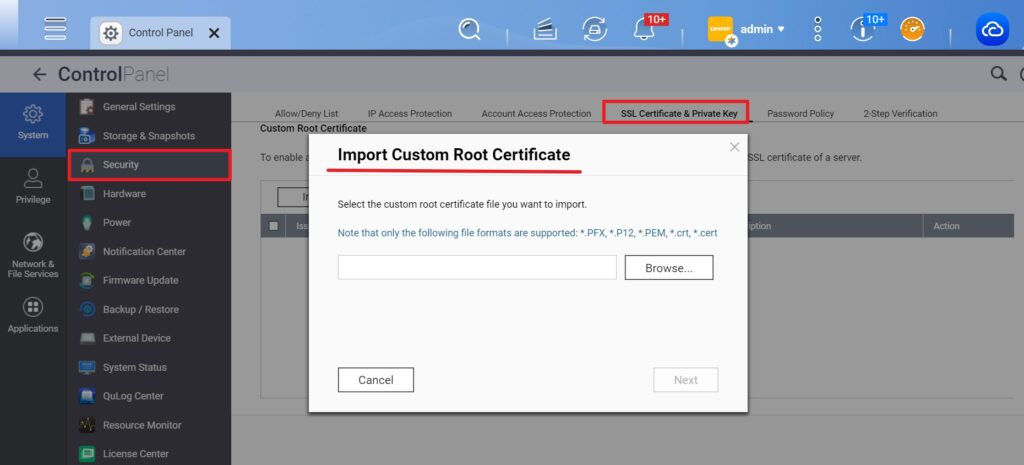
SSL 인증서 가져오기
알림 받기
Qmanager 앱으로 언제든지 QNAP NAS 의 작동 상태를 모니터링할 수 있습니다.
스마트폰 기기에 Qmanager 앱 다운로드하기.
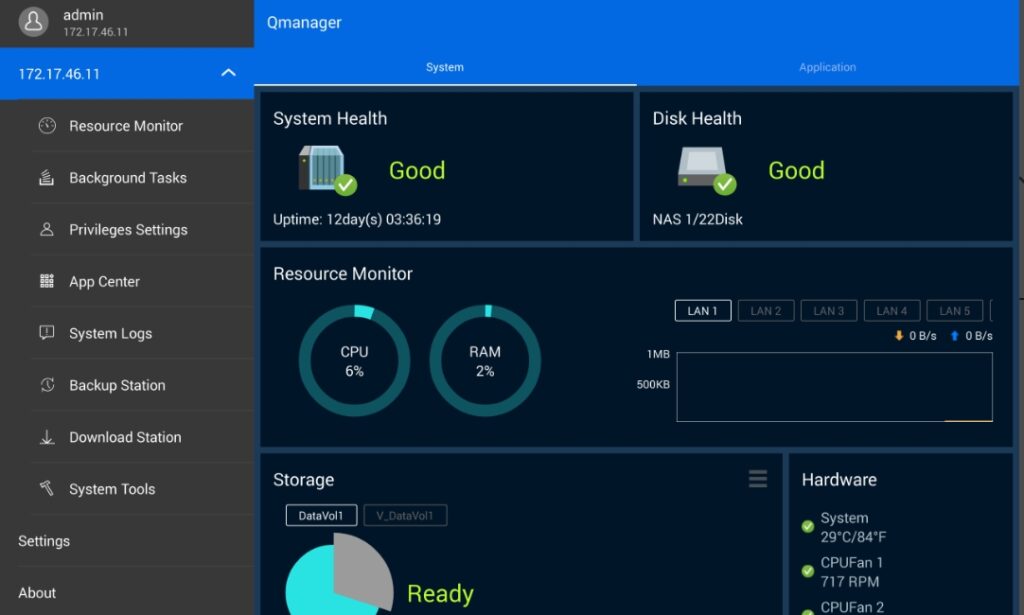
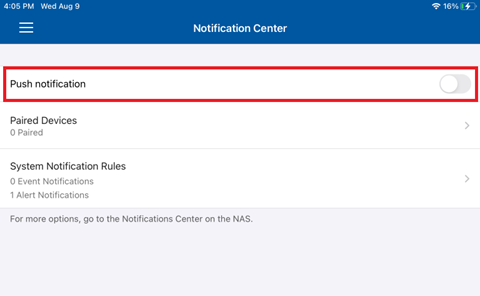
푸시 알림 받기
웹 브라우저에서 알림 센터 를 사용할 수도 있습니다:
알림 규칙 생성하기.
배달 방법 선택하기, 예: 이메일 또는 앱을 통해.
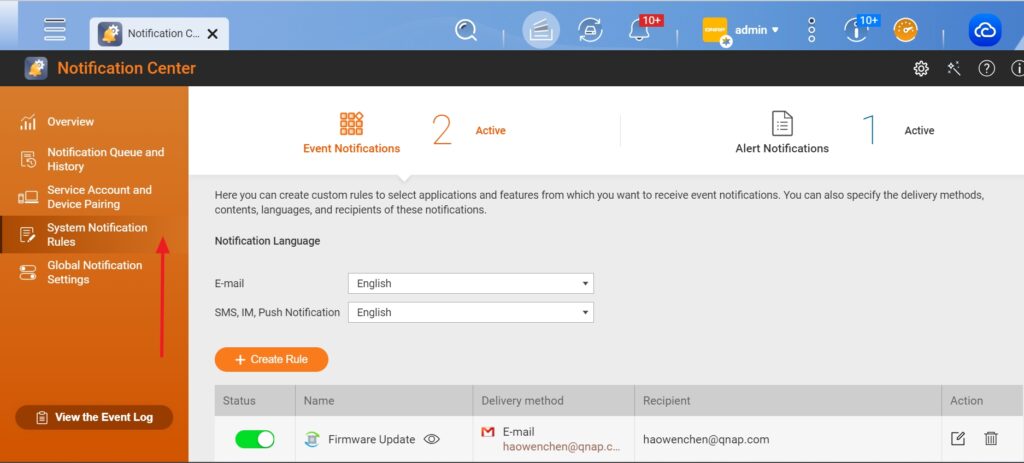
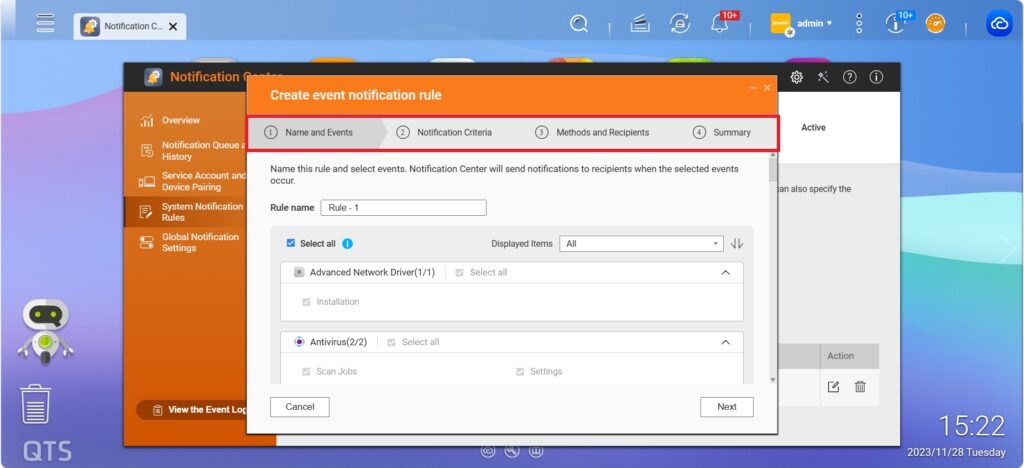
알림 방법 생성하기
알림 설정을 테스트하고 규칙을 추가하거나 변경할 수 있습니다.
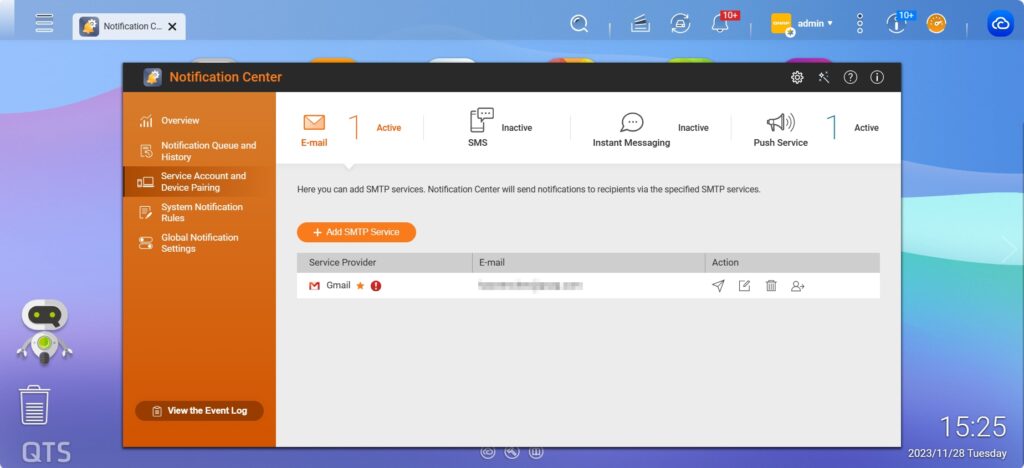
알림 설정 테스트하기
Simple Mail Transfer Protocol (SMTP)은 이메일 알림을 보내는 데 구성할 수 있습니다.
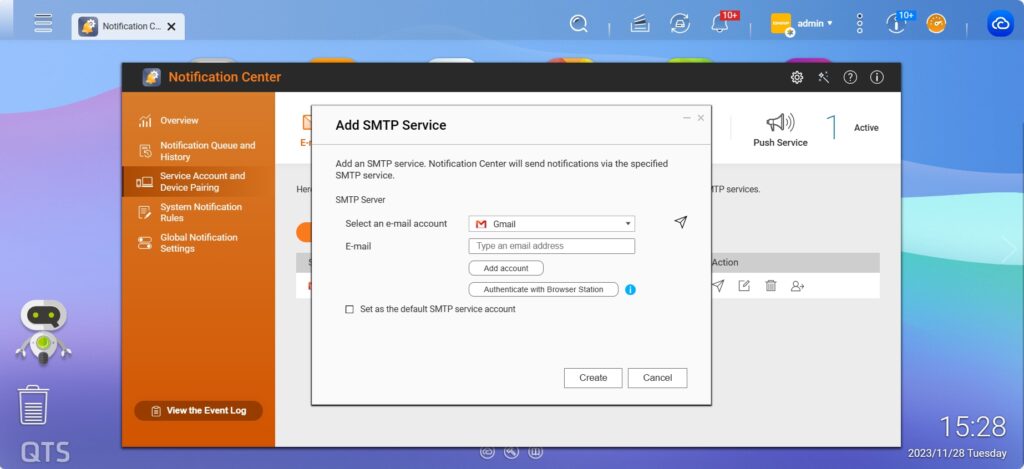
SMTP 서비스
비밀번호 재설정 및 2차 인증
대/소문자, 숫자, 특수 문자로 구성된 강력한 비밀번호를 사용하는 것이 매우 권장됩니다. 알림을 받기 위해 이메일을 입력할 수도 있습니다.
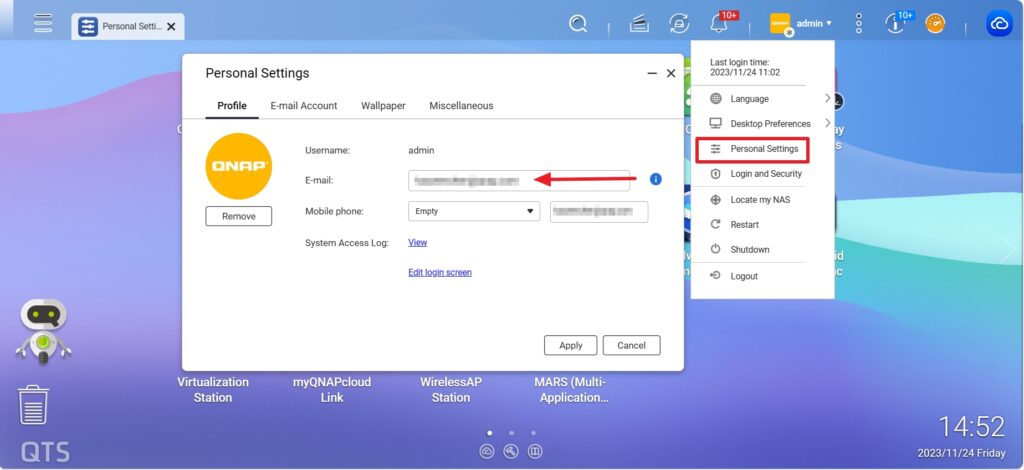
비밀번호 재설정
데이터 보안 에 대해 두 단계 인증이 권장되며, 개인적으로는 Microsoft Authenticator를 선호합니다.
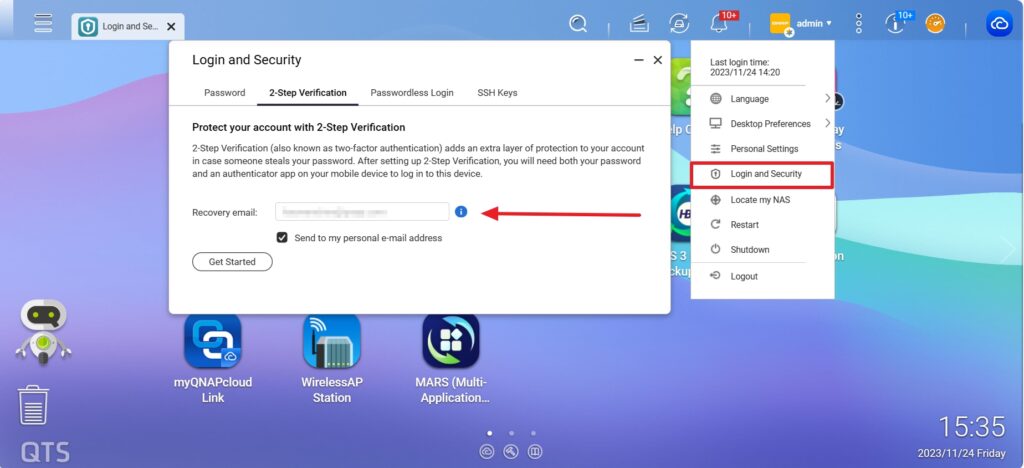
2차 인증 활성화
썸네일 및 인덱싱 활성화
QNAP NAS 에 저장된 특정 파일을 검색할 때 상당한 시스템 리소스가 소모될 수 있습니다. 파일을 인덱싱하면 파일을 찾고 접근하는 리소스 사용을 최적화하는 데 큰 도움이 됩니다. 썸네일 생성은 또한 멀티미디어 파일의 일목요연한 식별에 도움말 합니다.
Multimedia Console 은 제어판 가 아닌 App Center 에서 다운로드해야 합니다.
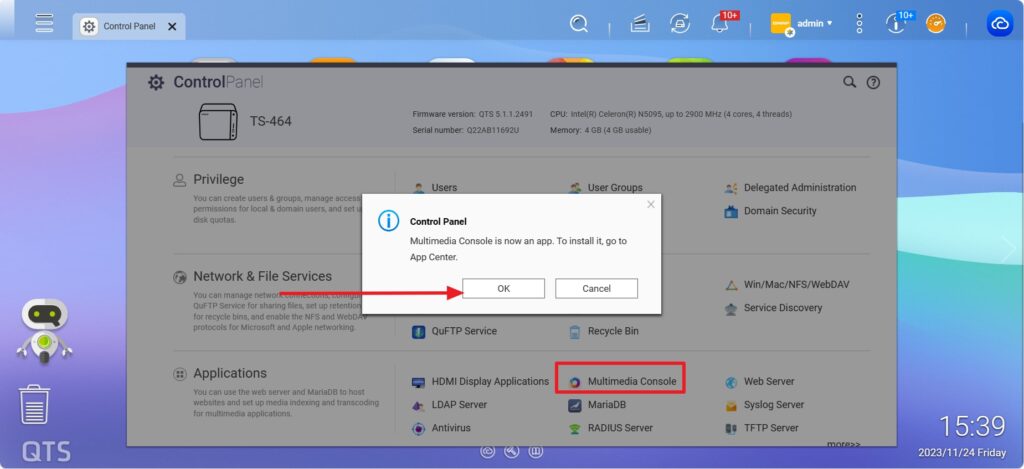
Multimedia Console 에 대한 다운로드 공지
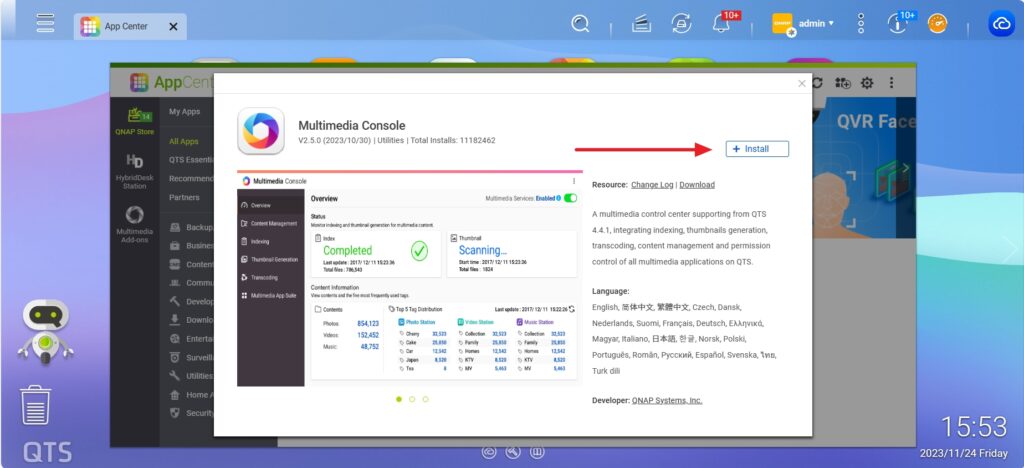
Multimedia Console 을(를) App Center (으)로 다운로드하세요.
썸네일 생성 및 인덱스(Index) 을(를) 활성화하세요.
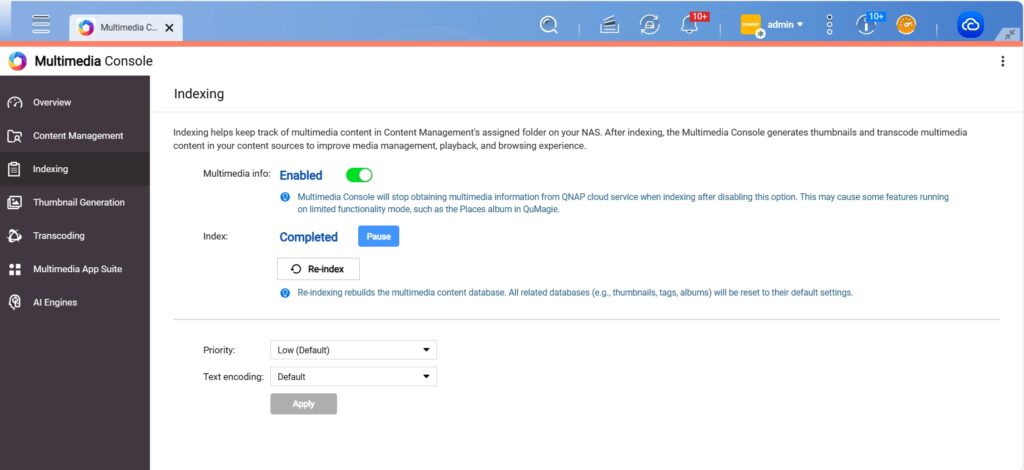
인덱스(Index) 을(를) 활성화하세요.
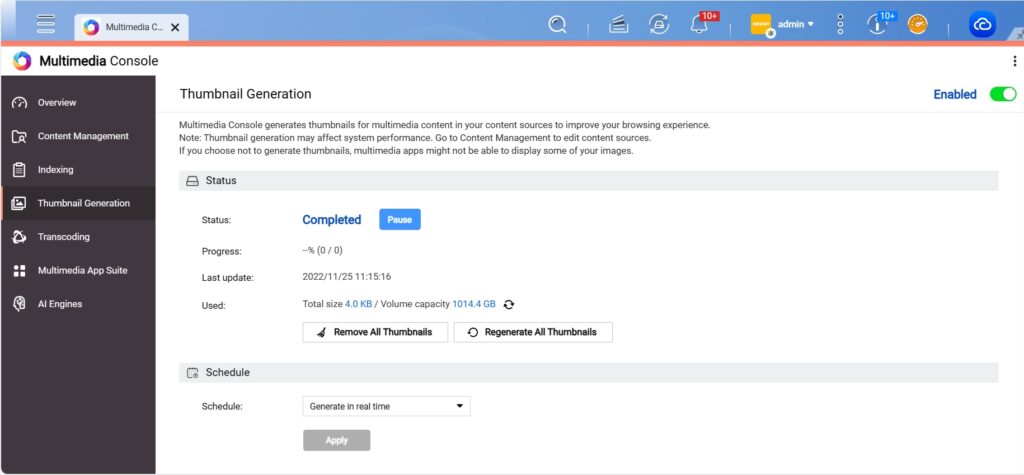
썸네일 생성을 활성화하세요.
App Center 은(는) NAS 기능을 확장할 수 있는 설치 시 요구되는 앱들을 제공합니다.
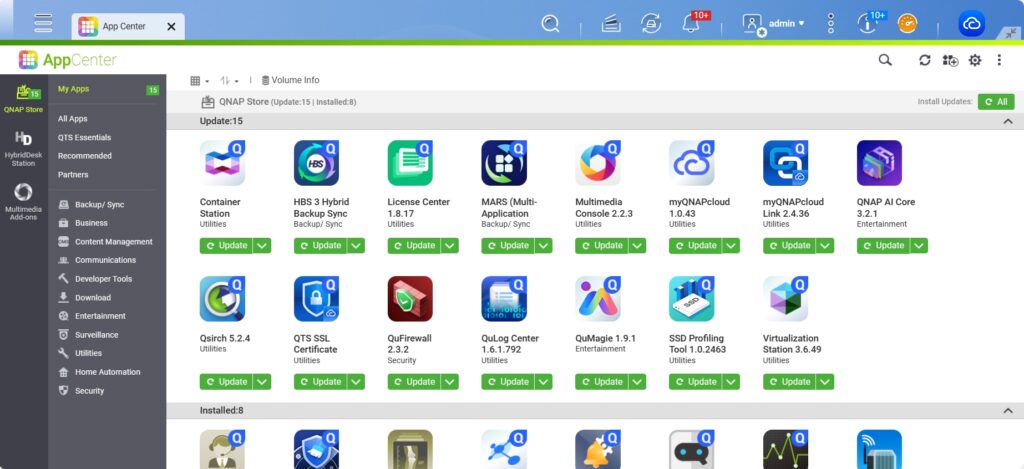
App Center
위의 9가지 설정은 새로운 QNAP NAS 을 시작하는 데 추천드립니다. 유용하게 사용하시길 바랍니다.
(출처 및 번역: https://mp.weixin.qq.com/s?__biz=Mzg5Nzc1ODE1MQ==&mid=2247491633&idx=1&sn=3247f669eb361ca2bdaac74c2f843a05&chksm=c06e4699f719cf8fd393bf329d8094b3004c2d72b595afb3e3028715834f7bdb0381533af8b2&scene=178&cur_album_id=2454793680734846977#rd )